- Daugelis vartotojų pastebėjo, kad po paskutinių „Windows“ atnaujinimų užduočių juosta tapo balta.
- Baltoji „Windows 10“ užduočių juosta gali rimtai paveikti ekrano fokusavimą, todėl turite pasidomėti sistemos suasmeninimo parametrais.
- Tada jūs taip pat turite užduočių juostos spalvų nustatymus arba regiono parametrus, kurie turi įtakos spalvų detalei.
- Taip pat yra registro komanda, kurią galite išbandyti, jei jums nepatinka, kad užduočių juosta yra balta.
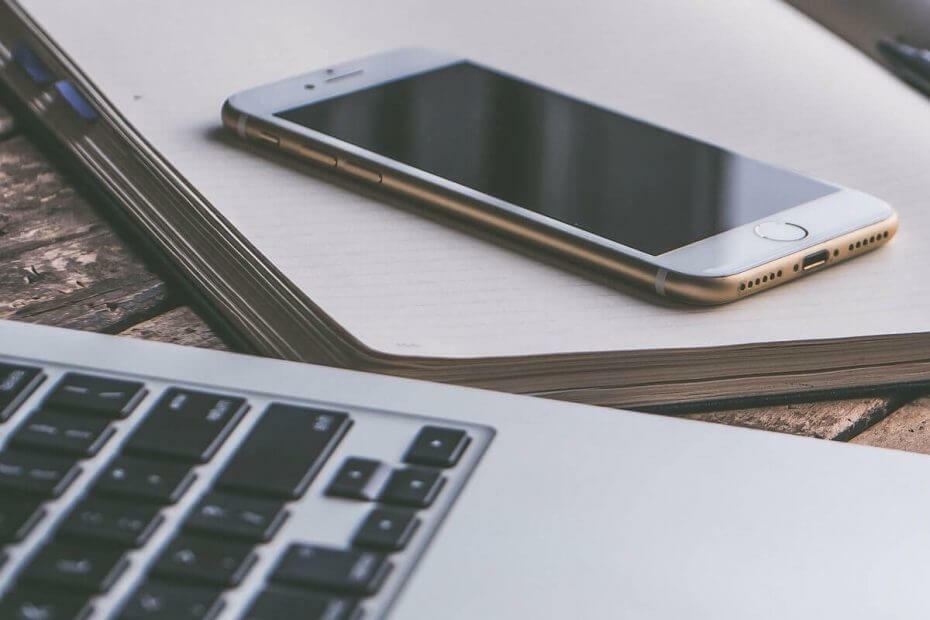
Ši programinė įranga leis jūsų tvarkyklėms veikti ir veikti, taip apsaugant jus nuo įprastų kompiuterio klaidų ir aparatūros gedimų. Dabar patikrinkite visus tvarkykles atlikdami 3 paprastus veiksmus:
- Atsisiųskite „DriverFix“ (patikrintas atsisiuntimo failas).
- Spustelėkite Paleiskite nuskaitymą rasti visus probleminius vairuotojus.
- Spustelėkite Atnaujinti tvarkykles gauti naujas versijas ir išvengti sistemos sutrikimų.
- „DriverFix“ atsisiuntė 0 skaitytojų šį mėnesį.
Nemažai „Windows 10“ vartotojų pranešė, kad jų Užduočių juosta staiga tapo balta. Tai privertė daugelį vartotojų galvoti, kad kažkas kitas turėjo prieigą prie savo kompiuterio, tačiau, laimei, vienintelis pokytis buvo spalva.
Kodėl „Windows 10“ mano užduočių juosta yra balta?
Kartais, kai „Windows 10“ atnaujina sistemos failus, kai kurie nustatymai gali būti šiek tiek painiojami. Nors ši problema yra griežtai vizuali, vartotojai nebuvo patenkinti, kad taip nutiko.
Kai kurie jų netgi teigė, kad nustojo diegti „Windows 10“ naujinimus, kad išvengtų kitų pakeitimų.
Ši problema jokiu būdu neturi įtakos „Windows 10“ funkcionalumui, tačiau kai kuriais atvejais žmonės negali atskirti prisegtų programų ir balto fono.
Dėl šios priežasties šiame straipsnyje mes ištirsime geriausią būdą išspręsti šią problemą ir greitai nustatysime užduočių juostą norima spalva.
Ką daryti, jei „Windows“ užduočių juosta yra balta?
1. Keisti režimus skiltyje „Personalizavimas“
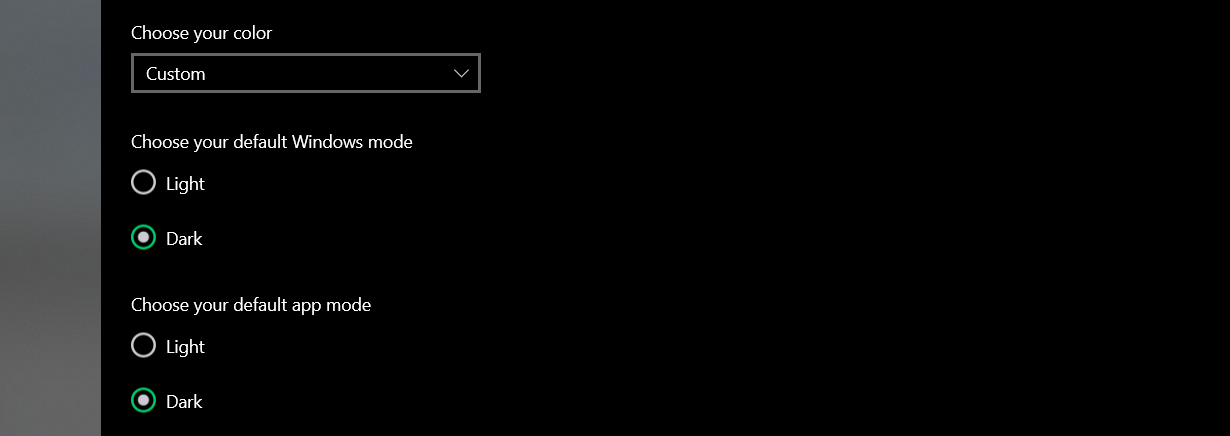
- Atidarykite „Windows“ nustatymus.
- Pasirinkite Suasmeninimas, tada atidarykite Spalvos.
- Dalyje Pasirinkite spalvas pasirinkite Pasirinktinis.
- Perjunkite numatytąjį „Windows“ režimą ir numatytuosius programos režimo spalvų variantus, kol gausite norimą rezultatą.
2. Patikrinkite užduočių juostos spalvų nustatymus
- Dešiniuoju pelės mygtuku spustelėkite tuščią vietą darbalaukyje ir pasirinkite Suasmeninkite.
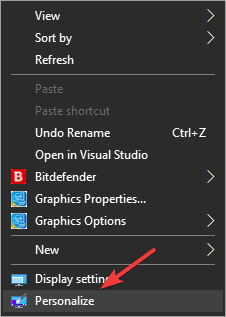
- Pasirinkite Spalvos dešiniojo šono sąrašo skirtuką.
- Perjungti Įjungta variantą Rodyti „Start“, užduočių juostos ir veiksmų centro spalvas.
- Jei norite pasirinkti konkrečią spalvą, išjunkite parinktį Automatiškai pasirinkti akcento spalvą iš mano fono. (Išjungus šią parinktį, „Windows“ galės pasirinkti užduočių juostos spalvą pagal darbalaukio foną)
- Nuo Pasirinkite savo akcento spalvą skyriuje pasirinkite norimą spalvų parinktį.
Norite užduočių juostoje rodyti tinklo piktogramą? Štai kaip tai padaryti!
3. Pakeiskite „Windows 10“ regiono nustatymus
- Paspauskite Win + X klaviatūros klavišus ir pasirinkite Nustatymai.
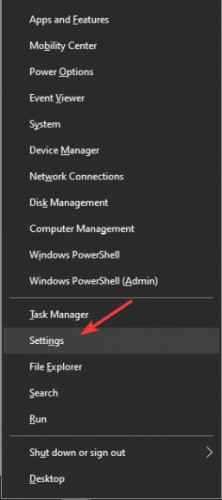
- Nustatymų lange pasirinkite Laikas ir kalba variantą.
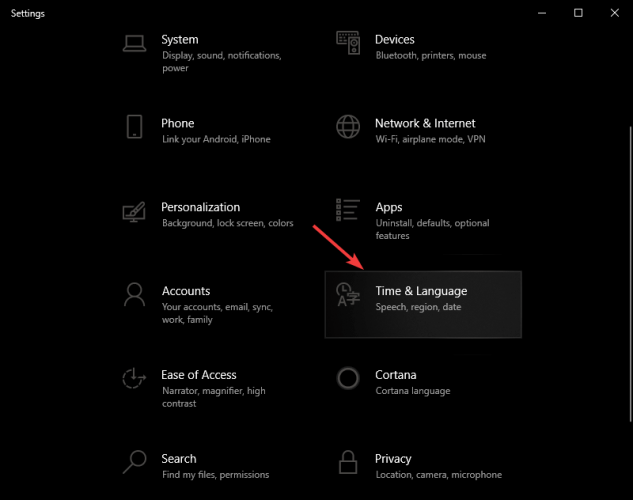
- Spustelėkite Regionas ir pasirinkite vietą, kurioje yra „Cortana“ ne galima (pavyzdžiai: Gabonas, Senegalas, Samoa, Taivanas ir kt.)
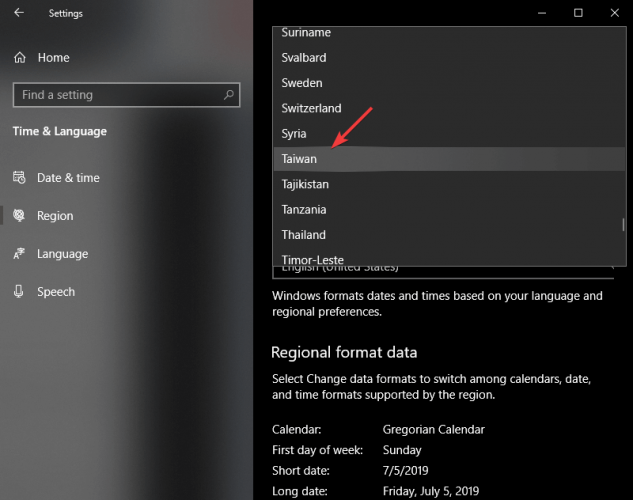
- Spustelėkite Pradėti mygtukas -> spustelėkite savo profilio nuotrauką ir pasirinkite Atsijungti.
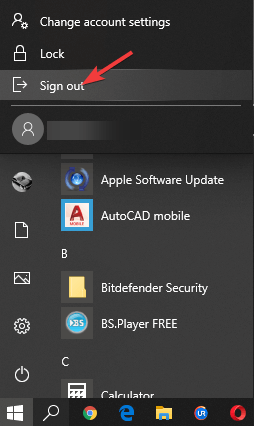
- Prisijunkite prie savo paskyros.
- Sekite 1,2 ir 3 žingsniai šio metodo, kad iš naujo nustatytumėte savo Regionas nustatymus į numatytąjį nustatymą.
4. Registro koregavimas
- Paspauskite Win + R klaviatūros klavišus, įveskite regedit laukelyje Vykdyti ir paspauskite Įveskite.
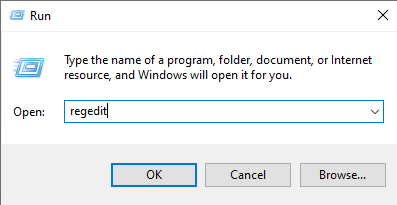
- Viduje Registro redaktorius, atidarykite šį kelią:
HKEY_CURRENT_USER \ Software \ Microsoft \ Windows \ CurrentVersion \ Search \ Flighting \ 0 \ WhiteSearchBox - Du kartus spustelėkite Vertė dešiniojo skydelio viduje -> nustatykite vertę į 0.
- Paspauskite Gerai.
- Iš naujo paleiskite kompiuterį.
Pastaba: Prieš keisdami bet kokias reikšmes registro rengyklėje, įsitikinkite, kad sukūrėte atkūrimo tašką. Pakeitus registro reikšmes be tinkamų nurodymų, sistema gali būti nenaudojama.
Šiame straipsnyje mes ištyrėme greitą problemų, kurias sukelia jūsų užduočių juosta „Windows 10“, baltą išsprendimą. Kad išvengtumėte jokių problemų, būtinai atlikite nurodytą tvarką.
Norėtume sužinoti, ar šis vadovas jums padėjo. Praneškite mums, naudodamiesi žemiau esančia komentarų skiltimi.

![Užduočių juostos mygtuko pločio keitimas sistemoje „Windows 10“ [LENGVIAI VEIKSMAI]](/f/8b88acccb7fb817dda5ba046623ca26f.jpg?width=300&height=460)
